AutoCAD是工程技术人员设计绘图的重要工具,在机械、建筑、服装、通信、电子等领域得到了广泛的应用。
工具/原料
联想 E40笔记本电脑
Windows 10
AutoCAD 2014
方法/步骤
1
通过单击开始按钮,选择“AutoCAD 14 - 简体中文”启动软件。
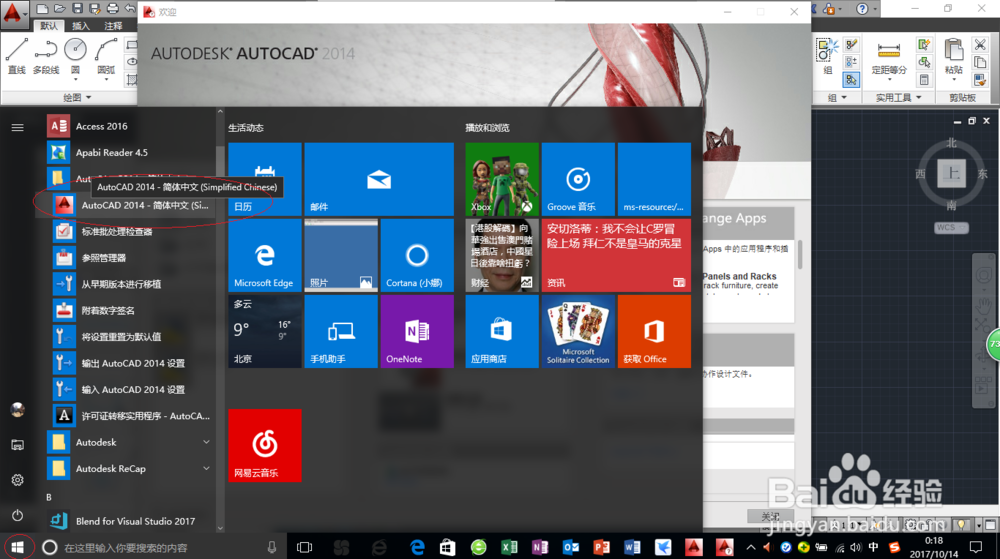
2
显示软件欢迎界面,取消“启动时显示”勾选并关闭。
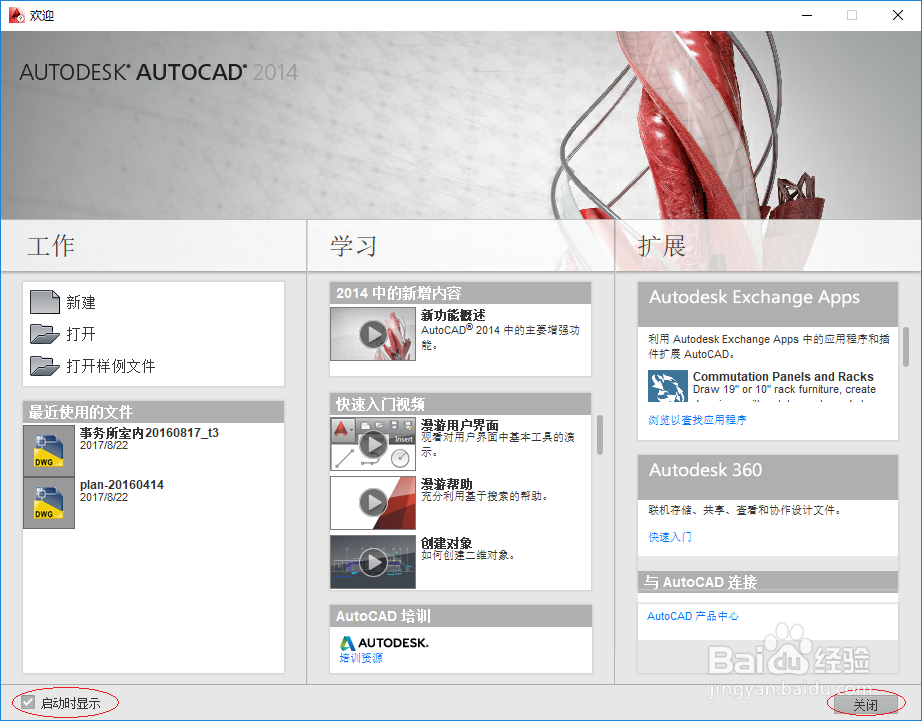
3
AutoCAD 2014操作界面包括标题栏、快速访问工具栏、选项卡、功能区、绘图区、命令窗口、状态栏等。
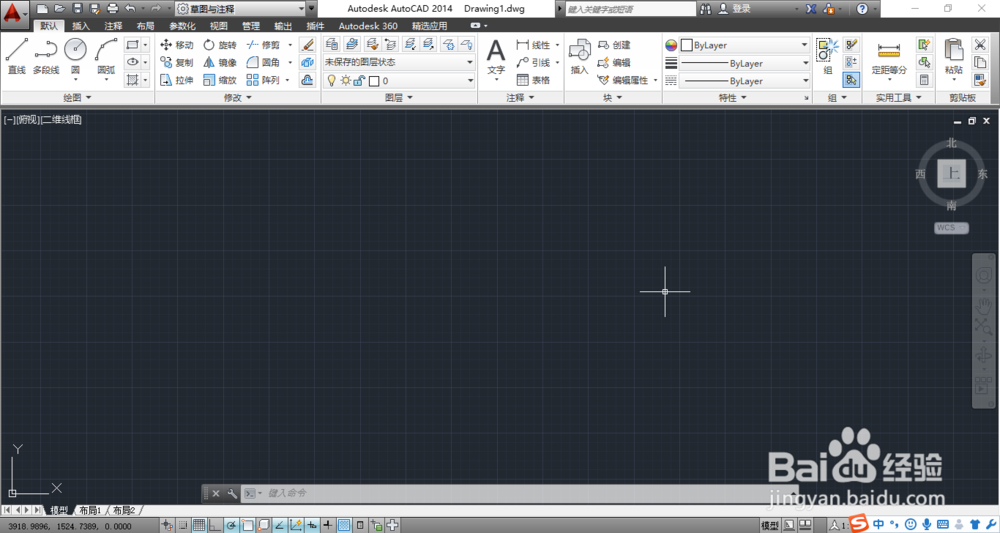
4
标题栏位于顶部,显示当前操作图形文件的名称。
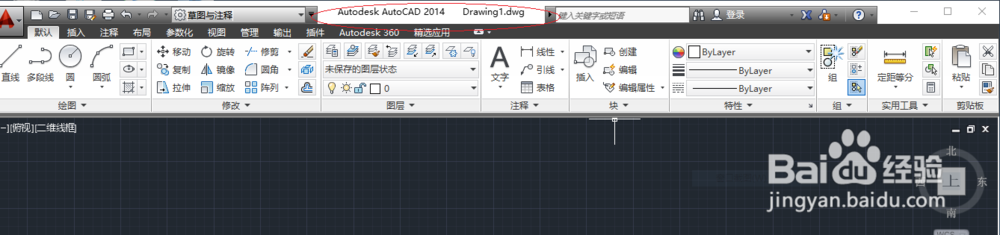
5
选项卡包括11项,可从中选取所需工具进行所有的绘图操作。
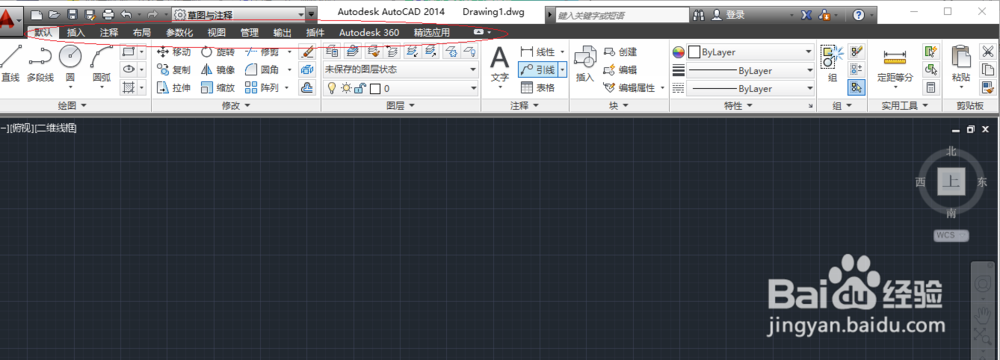
6
菜单栏默认处于隐藏状态,通过“自定义快速访问工具栏”开启和关闭。
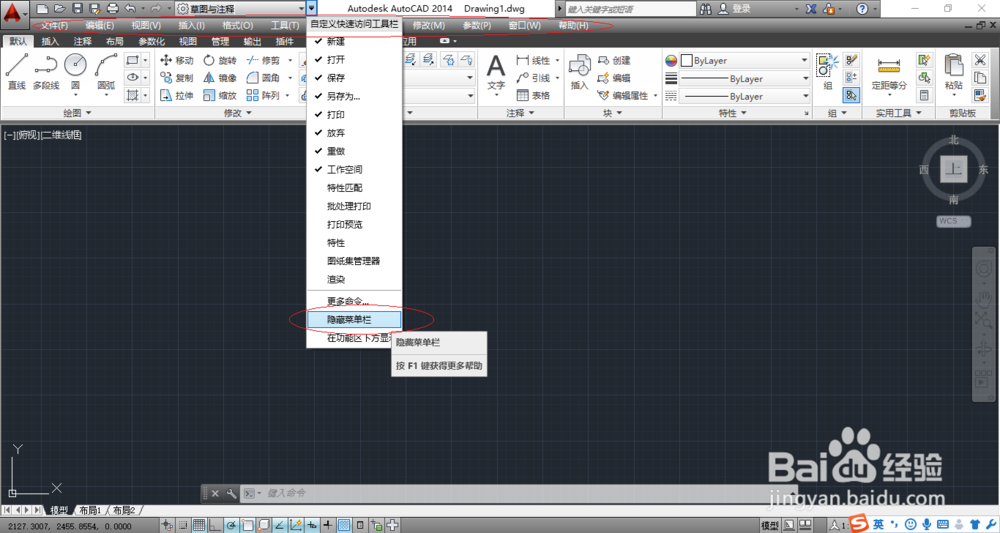
7
功能区是一组图标型工具的集合,可启动相应命令。
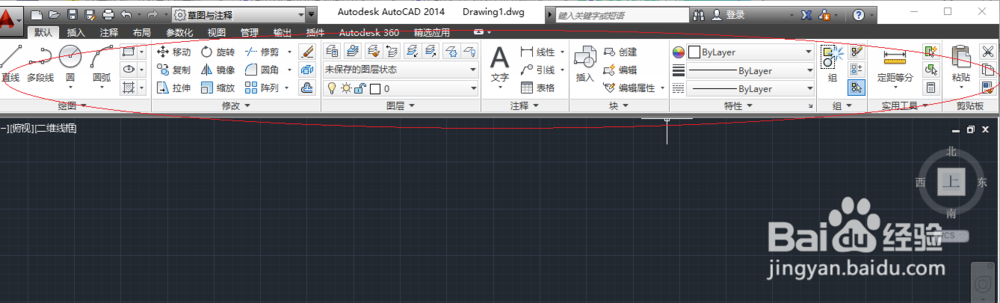
8
绘图区是用户使用AutoCAD 2014设计图形、绘制图形的区域。
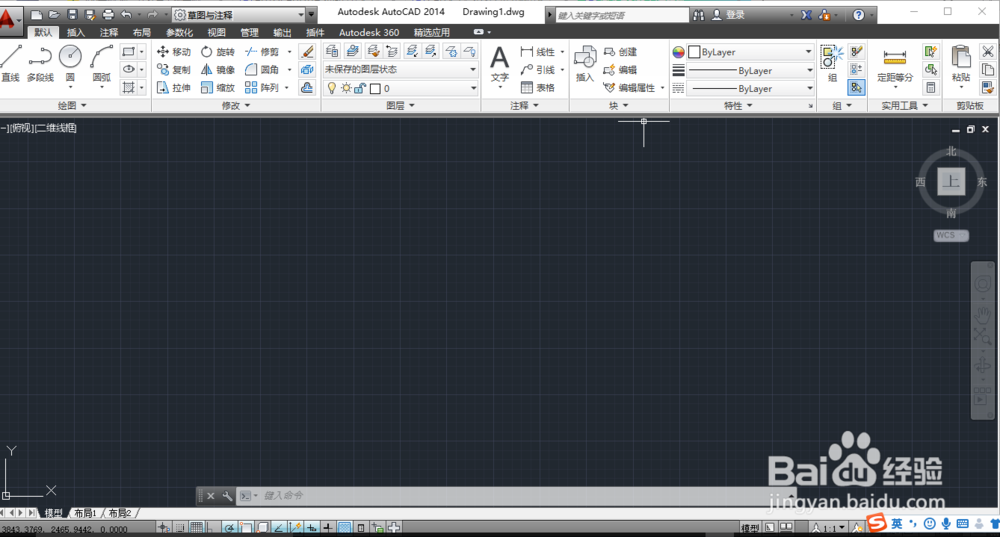
9
命令窗口可显示提示、选项和消息。
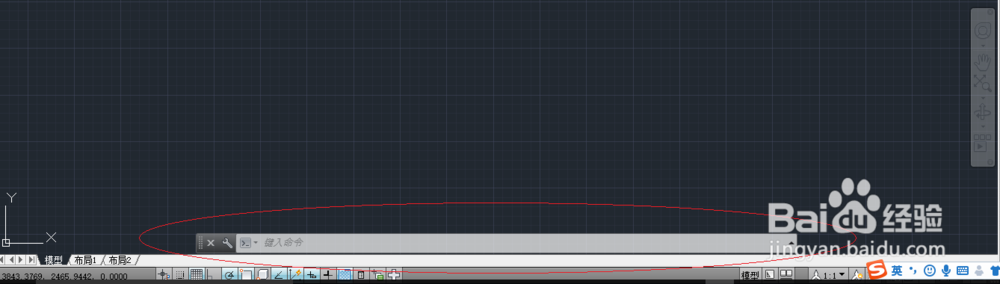
10
状态栏位于底部,右击可弹出“状态栏菜单”。
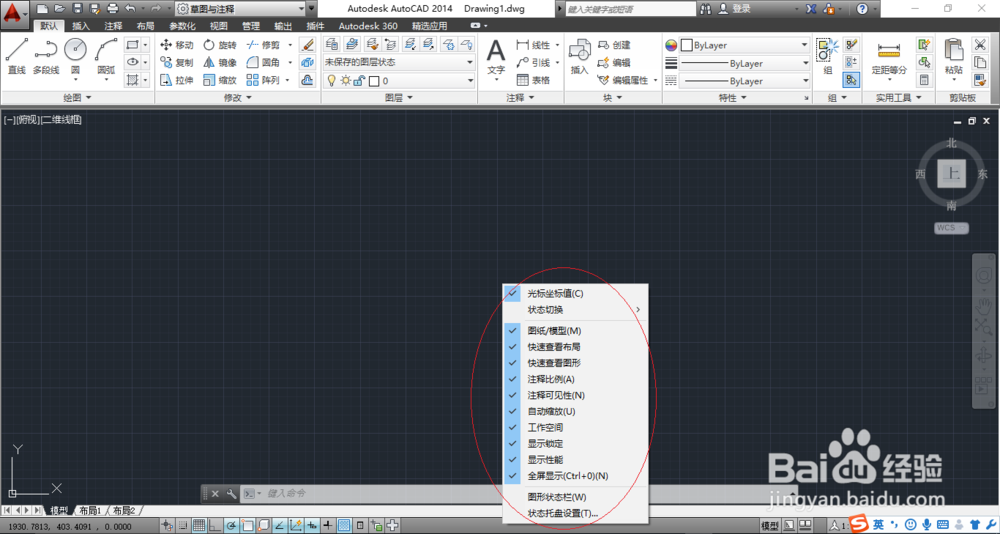 END
END温馨提示:经验内容仅供参考,如果您需解决具体问题(尤其法律、医学等领域),建议您详细咨询相关领域专业人士。免责声明:本文转载来之互联网,不代表本网站的观点和立场。如果你觉得好欢迎分享此网址给你的朋友。转载请注明出处:https://www.i7q8.com/computer/9826.html

 微信扫一扫
微信扫一扫  支付宝扫一扫
支付宝扫一扫 
